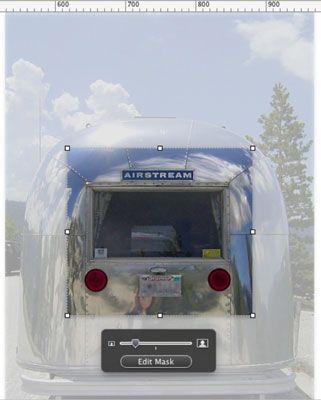Cómo recortar imágenes en iBooks autor
La mayoría de los programas le permiten recortar una imagen seleccionando sus tiradores de selección (a veces tiene que elegir una herramienta de recorte primero) y mueva las manijas en la imagen. Lo que parece fuera del marco de selección al soltar las empuñaduras se recorta a cabo. Pero iBooks Autor no funciona de esa manera: Si usted tira en un controlador de selección para una imagen seleccionada, iBooks Autor redimensiona esa imagen.
Para recortar una imagen en iBooks Autor, utiliza la herramienta de enmascaramiento siguiendo estos pasos:
Seleccione una imagen.
Elija Máscara Formato-Imagen.
Alternativamente, pulse Mayús + Comando + M. Los controles de enmascaramiento aparecen:
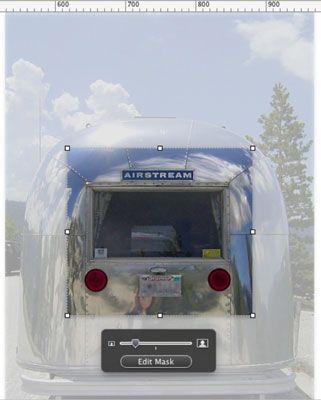
Mueva los controladores de selección. Determinar el tamaño de la imagen para mantener arrastrando la selección de la máscara maneja a las posiciones deseadas. La forma y el tamaño de la imagen están determinadas por las posiciones de estas manijas.
Arrastre la imagen. Arrastre una imagen dentro de su máscara para determinar qué parte de la imagen se conserva. Colocación de la selección maneja generalmente logra este objetivo, pero se puede redefinir las partes muestran o cambiar por completo arrastrando la imagen.
Utilice el control deslizante. Ajuste la posición del cursor para hacer la imagen más grande o más pequeña dentro de la máscara.
Utilice estos controles para determinar lo que parece parte de la imagen en el e-libro (y en iBooks Autor) y en qué forma y tamaño.
Haga clic en Editar máscara para aplicar el enmascaramiento.
La herramienta de enmascaramiento no desaparece, por lo que aún puede cambiar el tamaño de la imagen, pero no se puede ajustar sus controladores de selección (que ahora escalar la imagen) o arrastre la imagen dentro de la máscara para cambiar qué parte se muestra. Para hacer esos cambios, repita el paso 2.
Para deshacer el enmascaramiento, seleccione la imagen y elija Formato-Desenmascarar.
O pulse Mayús + Comando + M.
También puede aplicar máscaras no rectangulares de una imagen. Seleccione Imagen-máscara con la forma, y luego elegir una de las 12 opciones en el submenú. Estas máscaras funcionan como la forma rectangular estándar, que pasa a ser la primera opción en el submenú.
Sobre el autor
 ¿Cómo manejar las máscaras de capa en Photoshop CS6
¿Cómo manejar las máscaras de capa en Photoshop CS6 Máscaras de capa son una gran herramienta en el arsenal Photoshop CS6 de herramientas de edición. Estos son algunos consejos que le ayudarán a trabajar con sus máscaras de capa. Usted puede hacer lo siguiente:Cargar una máscara de capa.…
 Cómo utilizar máscaras vectoriales en Photoshop CS6
Cómo utilizar máscaras vectoriales en Photoshop CS6 Cuando se crea una máscara vectorial, Photoshop CS6 " máscaras, " o cueros, lo que está fuera de la máscara y muestra lo que está contenido dentro de la máscara. Si elimina una máscara vectorial, uno se queda con la capa que muestra en su…
 ¿Cómo trabajar con máscaras de capa en Photoshop CS6
¿Cómo trabajar con máscaras de capa en Photoshop CS6 Al igual que cualquier otra máscara en Photoshop CS6, un máscara de capa es una imagen en escala de grises que se puede editar el contenido de su corazón. Las máscaras de capa son excelentes para la mezcla de capas de imágenes juntos y crear…
 Familiarización con máscaras rápidas en Photoshop CS2
Familiarización con máscaras rápidas en Photoshop CS2 En Photoshop CS2, el enmascaramiento es esencialmente sólo otra manera de hacer una selección. En lugar de definir su selección con un esquema de selección, máscaras definen su selección con 256 niveles de grises, lo que le permite tener…
 Manipulación de imágenes en Mac OS X páginas Mavericks
Manipulación de imágenes en Mac OS X páginas Mavericks Si se agrega una imagen que aparece demasiado grande o distorsionada en su documento de Pages, puede cambiar su tamaño para corregir el problema. Haga clic en la imagen para seleccionarla y, a continuación, arrastre uno de los tiradores de…
 Cómo recortar una foto con la cinta de opciones en Office 2011 para Mac
Cómo recortar una foto con la cinta de opciones en Office 2011 para Mac La herramienta Recortar tiene nuevo comportamiento en Office 2011 para Mac. En lugar de un solo tipo de cultivo, Office para Mac ahora tiene cuatro clases. Para llegar a las herramientas de cultivo adicionales, haga clic en el pequeño triángulo…
 Cómo ajustar la imagen ajustes de zoom en iBooks autor
Cómo ajustar la imagen ajustes de zoom en iBooks autor iBooks Autor le permite ajustar el nivel de zoom y el enfoque de la imagen en general en la vista predeterminada. También puede ajustar el nivel de zoom y el enfoque de la imagen en cada vista de la imagen para cambiar el enfoque de la imagen de…
 ¿Cómo añadir imágenes interactivas en iBooks autor
¿Cómo añadir imágenes interactivas en iBooks autor Una manera popular para ayudar a la gente a entender un diagrama o elementos en una foto en la web es utilizar vuelcos, donde aparecen un título y una descripción cuando el puntero se desplaza sobre un determinado lugar. El widget de imagen objeto…
 Cómo mejorar las imágenes de mapas de bits en iBooks autor
Cómo mejorar las imágenes de mapas de bits en iBooks autor Cuando se trabaja con imágenes de mapa de bits en iBooks Autor (es decir, todas las imágenes soportados excepto para Adobe Illustrator y PDF), puede aplicar una variedad de mejoras y efectos. Para aplicar mejoras de imagen o efectos - similar a…
 Cómo modificar galería de imágenes en iBooks autor
Cómo modificar galería de imágenes en iBooks autor iBooks Autor le permite ajustar varios aspectos de las imágenes en su objeto de galería: su orden en la galería, su tamaño y su posición dentro de marco de la imagen de la galería, y la forma de las esquinas del marco de la imagen. También…
 Añadir máscaras de capa en Photoshop Elements 10
Añadir máscaras de capa en Photoshop Elements 10 Una de las mejores herramientas creativas elementos tiene para ofrecer es máscaras de capa. Masking es esencialmente sólo otra manera de hacer una selección. En lugar de hacer una selección con una sola selección esquema - ya sea que se…
 Las máscaras de capa en Photoshop Elements 11
Las máscaras de capa en Photoshop Elements 11 Una máscara de capa es una de las herramientas creativas más útiles y poderosas a su disposición en Photoshop Elements 11. A máscara de capa es similar a una segunda hoja de etilo que se cierne sobre una capa. Puede utilizar las máscaras de…